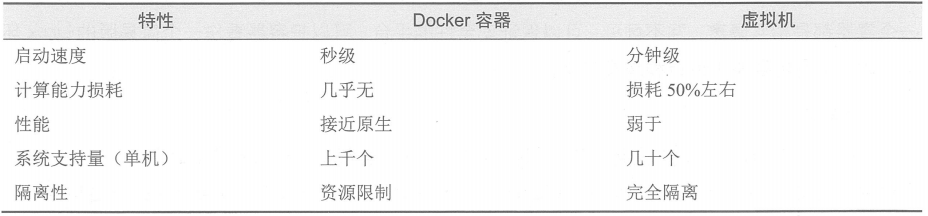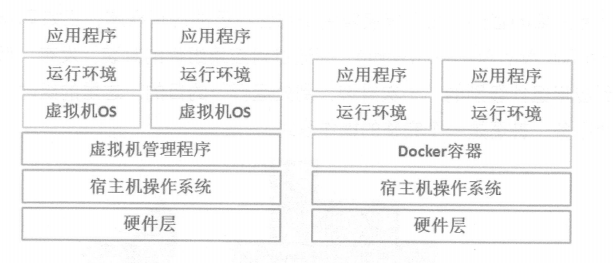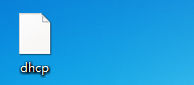博文結構
Docker鏡像操作
Docker容器操作
Docker資源控制
Docker核心概念一.Docker是什麼?
(1)Docker是在Linux容器裏運行應用的開源工具,是一種輕量級的“虛擬機”
Logo設計爲藍色鯨魚,鯨魚可以看作爲宿主機,上面的集裝箱可以理解爲相互隔離的容器,每個集裝箱中包含自己的應用程序。
(2)Docker和虛擬機的區別
作爲一種輕量級的虛擬化方式,Docker 與傳統虛擬機相比具有顯著的優勢。
Docker之所以擁有衆多優勢,與操作系統虛擬化自身的特點是分不開的。傳統虛擬機需要有額外的虛擬機管理程序和虛擬機操作系統層,而Docker容器是直接在操作系統層面之上實現的虛擬化,
如圖:
(3)Docker的使用場景
現在開發者需要能方便地創建運行在雲平臺上的應用,必須要脫離底層的硬件,同時還需要任何時間地點可獲取這些資源,這正是Docker所能提供的。Docker 的容器技術可以在一臺主機 上輕鬆爲任何應用創建一個輕量級的、可移植的、自給自足的容器。通過這種容器打包應用程序,意味着簡化了重新部署、調試這些瑣碎的重複工作,極大地提高了工作效率。
二.Docker的核心概念及安裝
(1)鏡像
Docker的鏡像(mage) 是創建容器的基礎,類似虛擬機的快照
可以理解爲是一一個面向Docker容器引擎的只讀模板。比如,一個鏡像可以是一個完整的 CentOS 操作系統環境,稱爲-個CentOS
鏡像;可以是一個安裝了MySQL的應用程序,稱爲一個MySQL鏡像,等等。
(2)容器
Dooker的容器(Container) 是從鏡像創建的運行實例。它可以被啓動、停止和刪除。所創建的每一個容器都是相互隔離、互不可見,可以保證安全性的平臺。可以把容器看作一個簡易版的Linux環
境,Docker 利用容器來運行和隔離應用。
(3)倉庫
Docker倉庫(Repository) 是用來集中保存鏡像的地方,當創建了自己的鏡像之後,可以使用push命令將它上傳到公有倉庫(Public) 或者私有倉庫(Private), 這樣一來當 下次要在另外一臺機器上使用這個鏡像時,只需要從倉庫上拉取下來就可以了。
(4)安裝Docker
主機有網的話可以直接安裝,
配置yum
[root@localhost ~]# rm -rf /etc/yum.repos.d/*
[root@localhost ~]# vim /etc/yum.repos.d/a.repo
[aaa]
name=asd
baseurl=file:///media
gpgcheck=0
[root@localhost ~]# mount /dev/cdrom /media/
[root@localhost ~]# yum -y install docker安裝完成可以啓動Docker,並設置開機自啓
[root@localhost ~]# systemctl start docker
[root@localhost ~]# systemctl enable docker
Created symlink from /etc/systemd/system/multi-user.target.wants/docker.service to /usr/lib/systemd/system/docker.service.[root@localhost ~]# docker version //查看Docker版本
Client:
Version: 1.13.1
API version: 1.26
Package version: docker-1.13.1-75.git8633870.el7.centos.x86_64
Go version: go1.9.4
Git commit: 8633870/1.13.1
Built: Fri Sep 28 19:45:08 2018
OS/Arch: linux/amd64
Server:
Version: 1.13.1
API version: 1.26 (minimum version 1.12)
Package version: docker-1.13.1-75.git8633870.el7.centos.x86_64
Go version: go1.9.4
Git commit: 8633870/1.13.1
Built: Fri Sep 28 19:45:08 2018
OS/Arch: linux/amd64
Experimental: false分爲服務端與客戶端
三.Docker鏡像操作
(1)搜索鏡像(前提電腦有網)
[root@localhost ~]# docker search dhcp
INDEX NAME DESCRIPTION STARS OFFICIAL AUTOMATED
docker.io docker.io/networkboot/dhcpd Suitable for running a DHCP server for you... 43 [OK]
docker.io docker.io/joebiellik/dhcpd DHCP server running on Alpine Linux 15 [OK]
docker.io docker.io/gns3/dhcp A DHCP container for GNS3 using dnsmasq 3 [OK]
docker.io docker.io/instantlinux/dhcpd-dns-pxe Serve DNS, DHCP and TFTP from a small Alpi... 2 [OK]
docker.io docker.io/ictu/dhcpd-tftpd dhcpd tftpd container 1 [OK]
docker.io docker.io/marcelwiget/dhcptester Simple dhcp client simula(2)獲取鏡像
[root@localhost ~]# docker pull docker.io/network/dhcpd //下載上面最開頭的dhcp
還有一種就是插入已經下載好的dhcp
做成光盤插入到主機中
[root@localhost ~]# mount /dev/cdrom /media/
[root@localhost ~]# cd /media/
[root@localhost media]# ls
dhcp
[root@localhost media]# cp dhcp /
[root@localhost media]# [root@localhost /]# docker load < dhcp
fccbfa2912f0: Loading layer 116.9 MB/116.9 MB
e1a9a6284d0d: Loading layer 15.87 kB/15.87 kB
ac7299292f8b: Loading layer 14.85 kB/14.85 kB
a5e66470b281: Loading layer 5.632 kB/5.632 kB
a8de0e025d94: Loading layer 3.072 kB/3.072 kB
e2e29955c5aa: Loading layer 12.7 MB/12.7 MB
12e14fab4dd4: Loading layer 49.15 kB/49.15 kB
47bdfd3bbf39: Loading layer 4.096 kB/4.096 kB
Loaded image: docker.io/networkboot/dhcpd:latest將鏡像下載到本地
(3)查看鏡像信息
[root@localhost /]# docker images
REPOSITORY TAG IMAGE ID //鏡像ID CREATED SIZE
docker.io/networkboot/dhcpd latest 6f98b6b9b486 19 months ago 125 MBREPOSITORY: 鏡像屬於的倉庫。
TAG: 鏡像的標籤信息,標記同一個倉庫中的不同鏡像。
IMAGE ID: 鏡像的唯一ID號,唯一標識了該鏡像。
CREATED: 鏡像創建時間。
CREATED: 鏡像創建時間。[root@localhost /]# docker inspect 6f98b6b9b486 \查看鏡像ID詳細信息
鏡像的詳細信息中包括創建時間、系統版本.主機名.域名.用戶.卷.標籤.操作系統.設備ID等各種信息。
[root@localhost /]# docker tag docker.io/networkboot/dhcpd dhcp:dhcp
第一個dhcp:名稱
第二個dhcp:標籤(4)刪除鏡像
[root@localhost /]# docker rmi dhcp:dhcp
Untagged: dhcp:dhcp四.Docker容器操作
容器是Docker的另一一個核心概念,簡單來說,容器是鏡像的一個運行實例,是獨立運行的一個或一組應用及它們所必需的運行環境,包括文件系統、系統類庫. shell 環境等。鏡像是隻讀模板,而容器會給這個只讀模板一個額外的可寫層
(1)容器的創建與啓動
[root@localhost /]# docker create -it docker.io/networkboot/dhcpd /bin/bash
e392026ddd186d01cbd3306acae15f2f197dc9874a84ea241d347c7fe20a0946常用選項: -i表示讓容器的輸入保持打開: -t表示讓Docker分配一個僞終端。
[root@localhost /]# docker ps -a \\查看所有容器運行狀態
CONTAINER ID IMAGE COMMAND CREATED STATUS PORTS NAMES
e392026ddd18 docker.io/networkboot/dhcpd "/entrypoint.sh /b..." About a minute ago Created elegant_goldwasser輸出信息顯示容器的ID號.加載的鏡像.運行的程序.創建時間、目前所處的狀態、端口映射.容器名稱等。其中狀態-欄爲Created表示當前的容器是新創建的並處於停止狀態。
[root@localhost /]# docker start e392026ddd18 \\啓動容器 ,上面的ID
e392026ddd18容器啓動後,可以看到容器狀態一欄已經變爲UP,表示容器已經處於啓動狀態。
(2)容器的運行與終止
[root@localhost /]# docker stop 容器的ID號
(3)容器的進入
[root@localhost /]# docker exec -it e392026ddd18 /bin/bash
root@e392026ddd18:/# 用戶可以通過所創建的終端來輸入命令,通過exit命令退出容器.
root@e392026ddd18:/# ls
bin core entrypoint.sh home lib64 mnt proc run srv tmp var
boot dev etc lib media opt root sbin sys usr
root@e392026ddd18:/# exit
exit(4)容器的導出導入
容器是最小化,導致一些命令不能使用,所以就要從容器裏面導出到本地來設置,設置完再導入進容器就可以。
導出命令如下:
[root@localhost /]# docker export e392026ddd18>/etc/dhcp/dhcpd.conf
亂數字爲容器的ID號
把dhcp主配置文件導出來配置,
導入命令如下:
[root@localhost /]# docker import /etc/dhcp/dhcpd.conf > e392026ddd18
(5)容器的刪除
可以使用dockerrm命令將一個已經終止狀態的容器進行刪除。
一個鏡像可以包含多個容器
[root@localhost /]# docker stop e392026ddd18 \\先停止
e392026ddd18
[root@localhost /]# docker rm e392026ddd18 \\再刪除
e392026ddd18
[root@localhost /]# docker ps -a
CONTAINER ID IMAGE COMMAND CREATED STATUS PORTS NAMES五.Docker資源控制
Cgroup是Controlgroup的簡寫,是Linux內核提供的一種限制所使用物理資源的機制,這些資源主要包括CPU.內存、blkio。 下面就這3個方面來談一下Docker是如何使用Cgroup機制進行管理的。
(1)限制CPU使用速率
例如,將容器60ff4594cc73的CPU使用設置爲20000,設置CPU的使用率限定爲20%:
[root@localhost ~]# echo 20000 >/sys/fs/ cgroup/ cpu/ system. slice/docker-60ff4594cc73b5474477 636b25b41f 16e1 66a3606aed22 6522d420d0c296990d. scope/cpu . cfs_ quota _us
(2)多任務按比例分享CPU
例如,運行3個新建容器A. B、C,佔用CPU資源的比例爲1:1:2就可以這樣執行:
[root@localhost /]# docker run -tid --cpu-shares 1024 +鏡像A
[root@localhost /]# docker run -tid --cpu-shares 1024 +鏡像B
[root@localhost /]# docker run -tid --cpu-shares 2048 +鏡像C